Windows Server: Внедряване на MSI пакети в групова политика
Дори и с няколко десетки клиенти, като се уверитесофтуерът е актуален, отнема много време. С няколкостотин, това е кошмар. Груповата политика на Microsoft има функция, която ви позволява да разгърнете MSI (Microsoft Installers). Този процес значително подобрява опита на разполагане на софтуер на клиентски компютри.
Опровержение: Не опитвайте това в производствената си мрежа, преди да го опитате на контейнер за тест за един компютър. groovyPost не поема отговорност за загуба на данни или повреда във вашата мрежа. Винаги архивирайте ключови файлове и продължете внимателно.
От контролер на домейн отворете аплета на груповата политика. Намерете контейнера с компютрите, които ще получават това разгръщане. В този случай ние се разполагаме в контейнера Workstations.
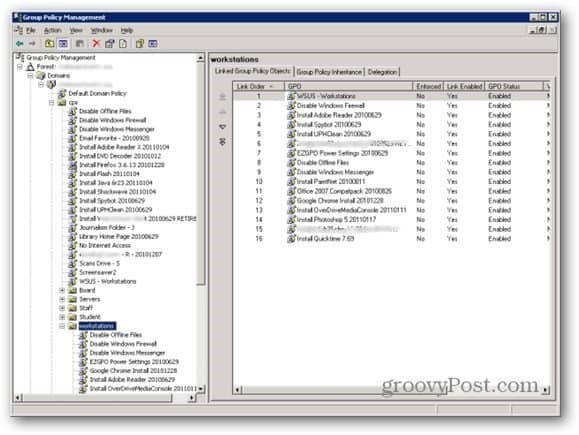
Щракнете с десния бутон върху контейнера, в който разгръщате, и изберете Create and Link a GPO Here.
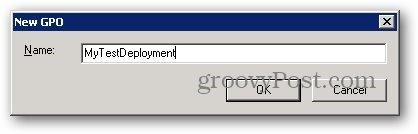
Въведете име. Използвайте нещо, което ще ви помогне да запомните за какво става въпрос. Често използвам датата, на която направих полицата.
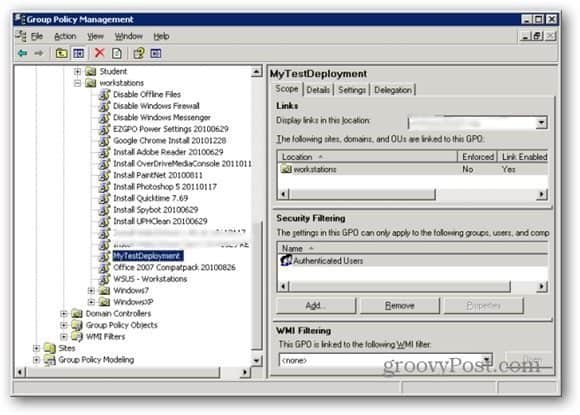
Кликнете два пъти върху обекта, който току-що сте направили
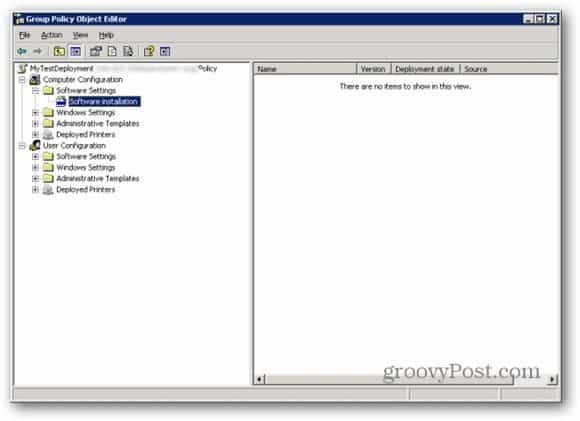
Ето прозореца, в който можете да конфигурирате обекта на груповата си политика (GPO). В този случай искаме да изберем Конфигурация на компютъра >> Настройки на софтуера >> Инсталиране на софтуер, Щракнете с десния бутон върху Инсталиране на софтуер и изберете Нов >> пакет.
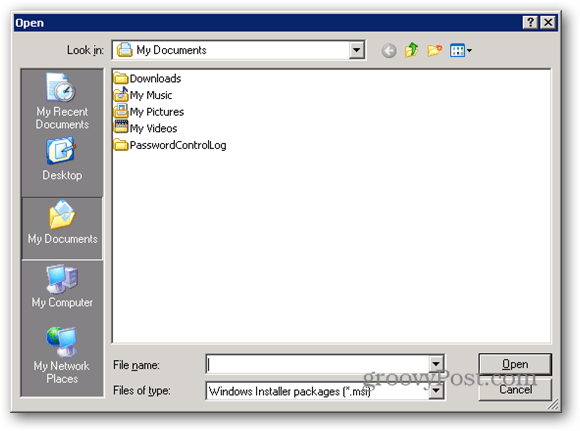
При подсказване намерете и изберете MSI файла (пакета), който ще бъде разгърнат.
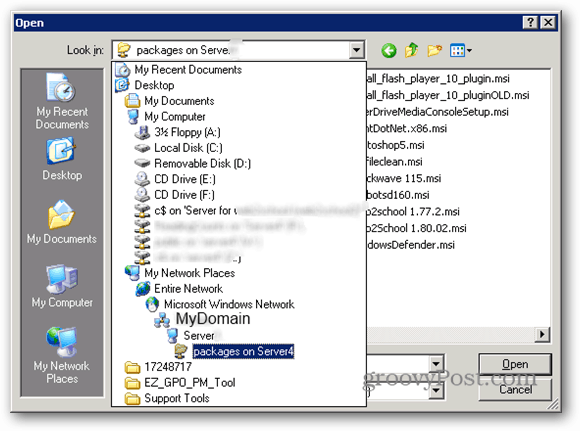
Задължително е да преминете към този файлпо мрежата - дори ако пакетът пребивава на сървъра. Защо? Пътят, който използвате, е пътят, който клиентите ще използват, за да намерят файла. В: споделеното не помага на клиентите, когато имат нужда от \ сървърно споделяне. Освен това се уверете, че директорията и файлът имат разрешение за четене за клиентите, в противен случай те няма да могат да инсталират пакета.
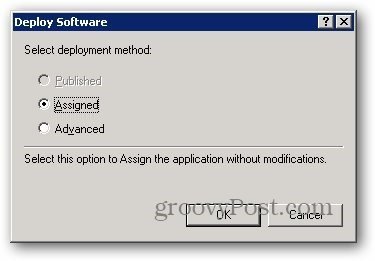
След като изберете пакета, ще бъдете помолени да изберете метода на внедряване. Оставете го по подразбиране, „зададено“ и щракнете върху OK.
Системата ще провери пакета и ще се увериподходящо е за разполагане. От време на време се натъквам на инсталатор, който няма да се разгърне - нещо се повреди някъде в процеса на създаване. Ако се сблъскате с това, опитайте да изтеглите файла отново от източника и повторете новата / пакетната стъпка. Ако тя все още не работи, ще трябва да намерите друг източник или друга програма.
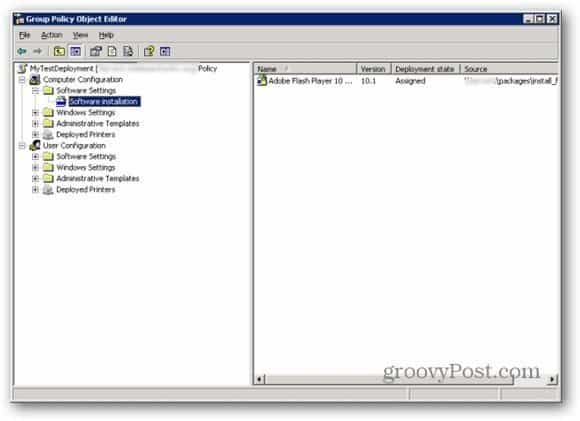
Ако видите списък отдясно, както е показано по-горе, сте направили всичко успешно. Сега затворете прозорците, които сте отворили.
Всички системи в избрания контейнер щевземете пакета при следващото рестартиране, след като настройките им за групови правила се актуализират. Ако се обърнете към началото на тази статия, ще видите, че контейнерите Workstations ще бъдат тези, които получават тази инсталация.
Понякога актуализацията на груповите правила може да отнемедокато, така че ако искате да го тествате, можете да отидете на вашия тестов клиент и да отворите команден ред - и въведете gpupdate / force (което принуждава клиента да получи най-актуализираните настройки на груповата политика от сървъра) - след това рестартирайте. Ще видите, че инсталацията се извършва преди да влезете.

![Microsoft SQL Server 2005 SP3 на разположение за изтегляне [предупреждение за издаване]](/images/windows-server/microsoft-sql-server-2005-sp3-available-for-download-release-alert.png)
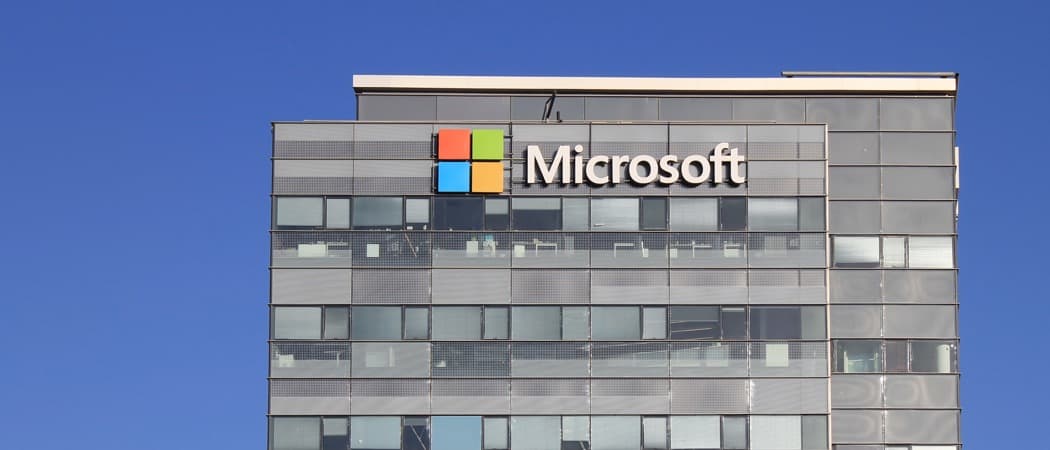






Оставете коментар